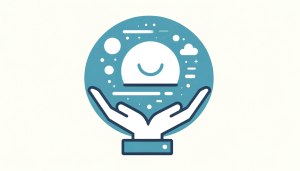エクセルで正方形のセルを作る簡単な手法
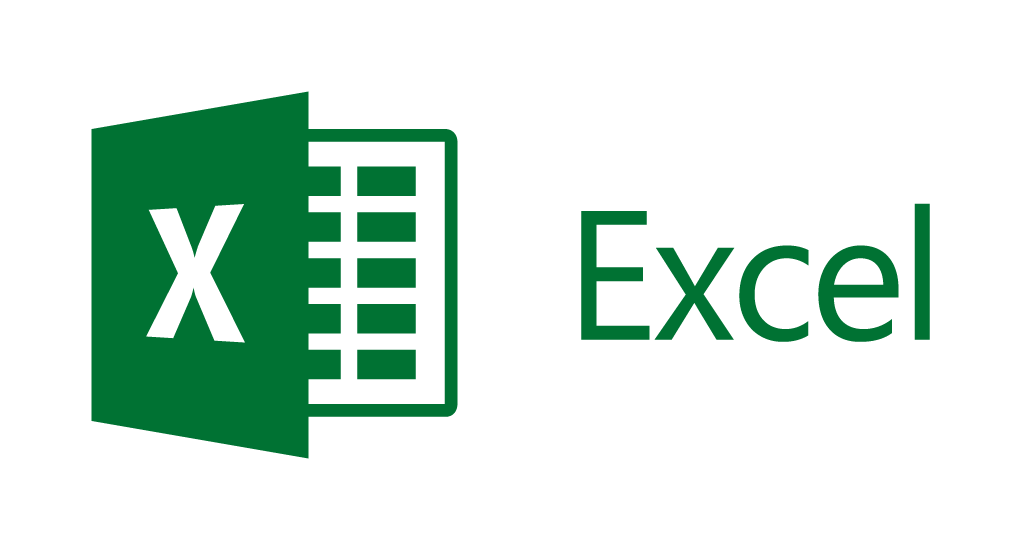
エクセルでの作業において、セルの形状を正方形にしたいと思う瞬間がありますよね。特に、デザイン性や視覚的なバランスが重要な場合、正方形のセルは非常に役立ちます。この記事では、エクセルで正方形のセルを作成する手順を分かりやすく説明します。
ステップ1: 「ページレイアウトビュー」に切り替える
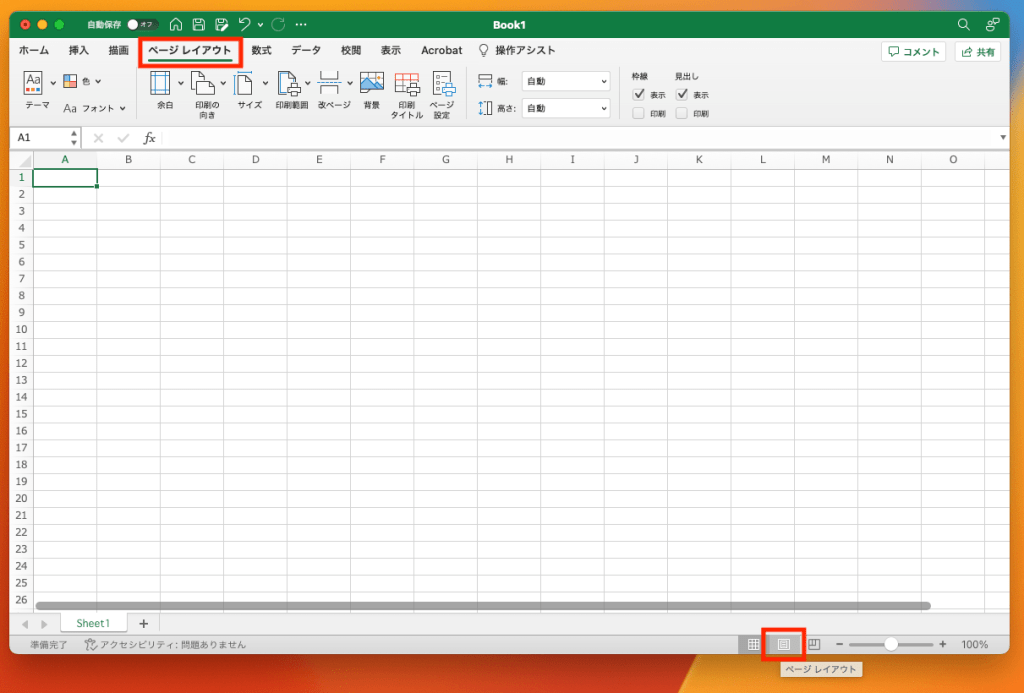
最初に行うべきことは、エクセルの「ページレイアウトビュー」に切り替えることです。このビューを使用すると、セルの大きさがリアルタイムで確認でき、調整も簡単に行えます。
- エクセルを開きます。
- 「表示」タブをクリックします。
- その後「ページレイアウト」を選択して、ページレイアウトビューに切り替えます。
ステップ2: セルの高さと幅を調整する
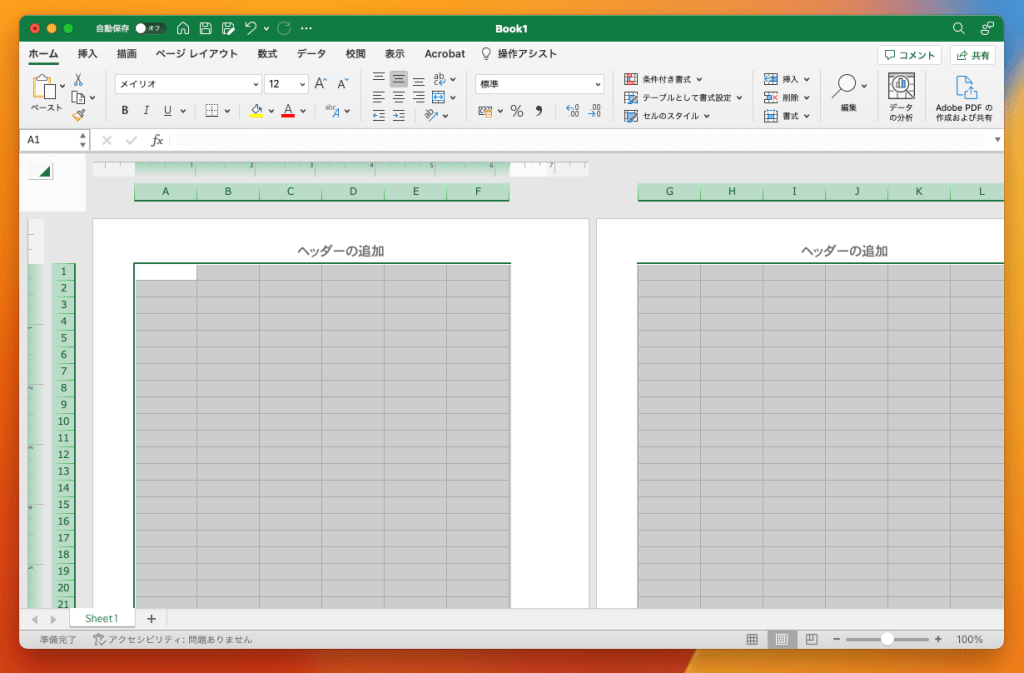

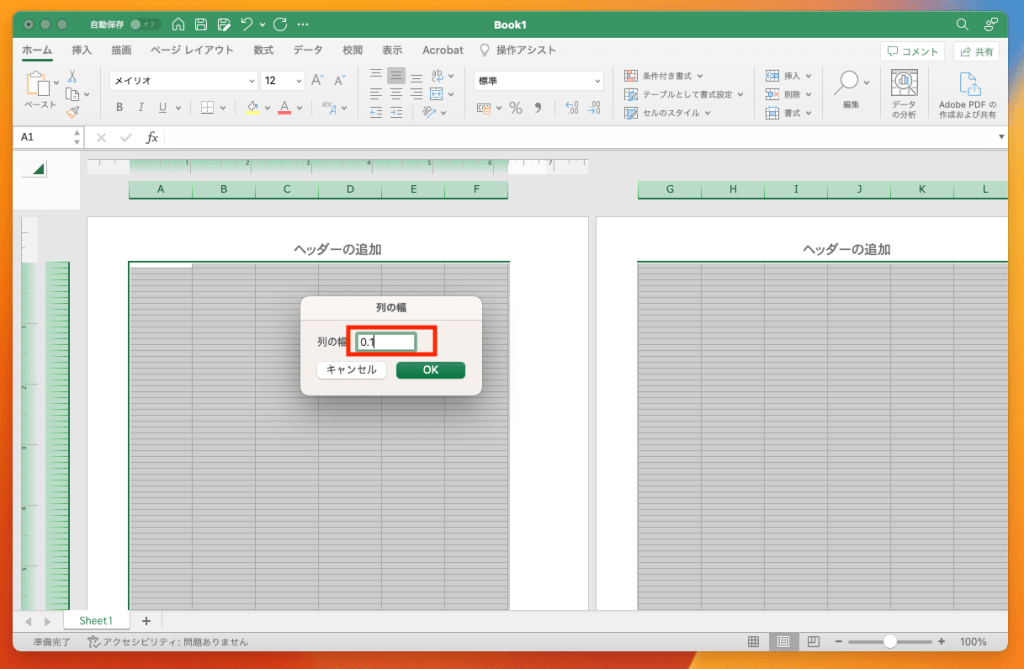
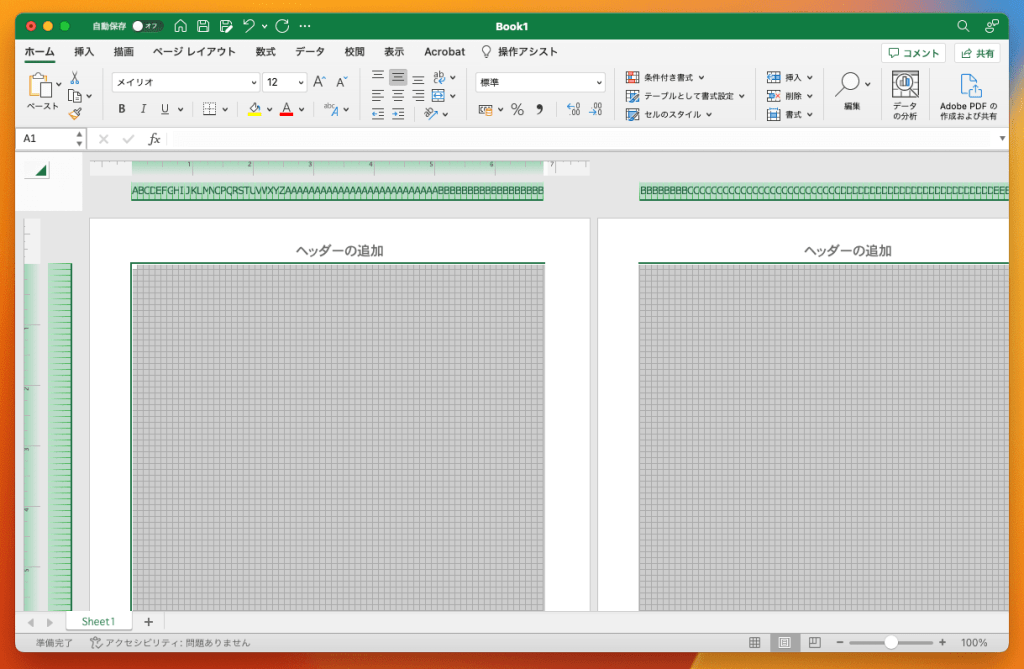
ページレイアウトビューに切り替えたら、次はセルの高さと幅を調整します。
- 「ホーム」タブをクリックします。
- シートの左上をクリックするか、Command + A もしくは Ctrl + A でセル全体を選択した状態とします。
- 「書式」を選択します。
- 「セルの高さ」および「セルの幅」を同じ数値に設定します。
この操作で、セルは正方形に変形します。
実用例: 正方形のセルが活躍するケース
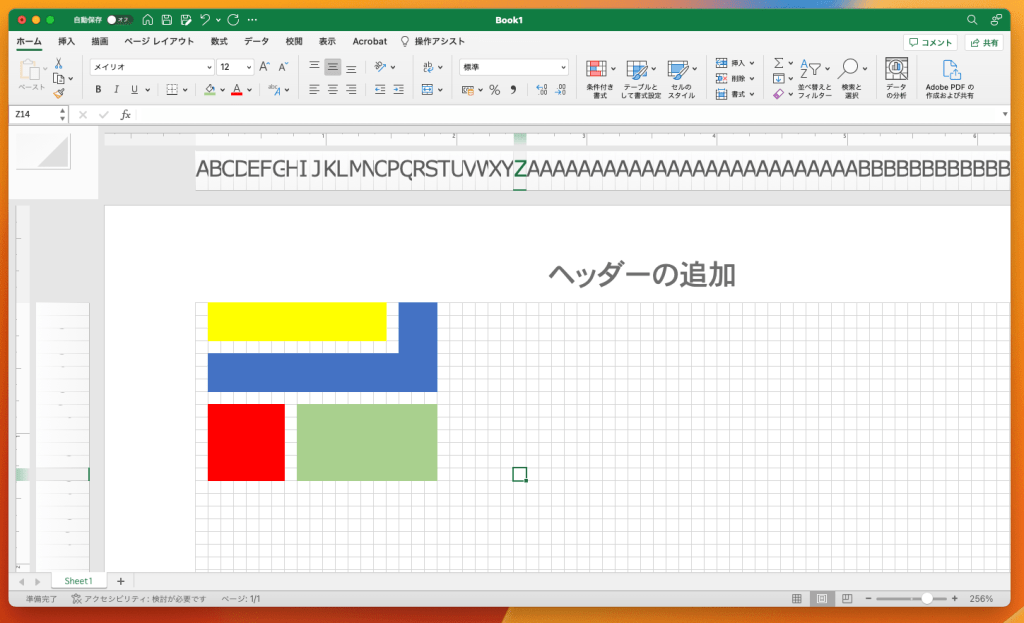
正方形のセルは、見た目が美しい表や図を作る際に非常に便利です。例えば、カレンダーの作成や座席表など、均等なレイアウトが求められる場合には、正方形のセルが有用です。
結論
エクセルで正方形のセルを作成することは、非常に簡単です。ただ「ページレイアウトビュー」に切り替えて、必要な高さと幅を設定するだけで、美しいレイアウトを作成することができます。この方法を活用して、より見た目に優れたエクセルシートを作成しましょう。